Drobės programos įdėjimas kaip asmeninės programos komandose
Galite bendrinti sukurtą programą įdėdami ją tiesiai į „Microsoft Teams“. Baigę vartotojai gali pasirinkti + norėdami įtraukti programą į bet kurį jūsų komandos kanalą arba pokalbį. Programa rodoma kaip plytelė dalyje Jūsų komandos skirtukai.
Pastaba
Komandos pasirinktinės programos strategijos turi būti nustatytos taip, kad būtų leidžiama įkelti pasirinktines programas. Jei negalite įdėti programos į „Teams“, pasitarkite su savo administratoriumi, kad sužinotumėte, ar jis sukonfigūravo pasirinktinius programos parametrus.
Būtinosios sąlygos
- Turite turėti galiojančią „Power Apps“ licenciją.
- Norint įdėti programą į „Teams“, reikia esamos programos, sukurtos naudojant „Power Apps“.
Įtraukti į „Teams“
Prisijunkite prie „Power Apps“ ir tada pasirinkite Programų.
Programai, kurią norite bendrinti „Teams“, pasirinkite Daugiau veiksmų (...), tada pasirinkite Įtraukti į „Teams“.

Įtraukti į „Teams“ juosta atsidaro dešinėje ekrano pusėje.
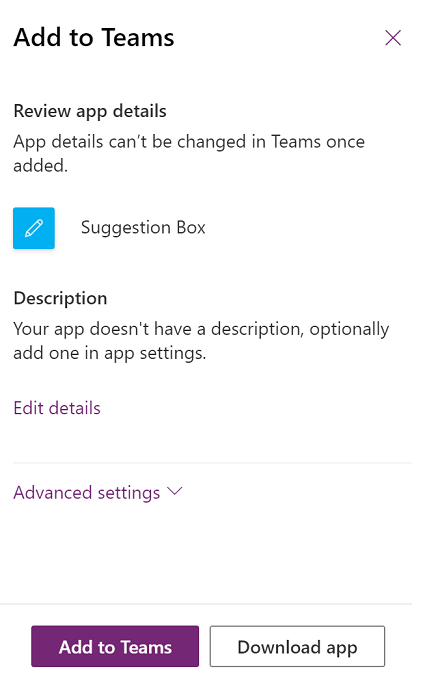
(Pasirenkamas) Jei programa neturi jokio aprašo, rinkitės Redaguoti išsamią informaciją tam, kad atvertumėte programą „Power Apps Studio“ įtraukti.
(Pasirenkamas) Rinkitės Papildomi nustatymai tam, kad įtrauktumėte išsamią informaciją, tokią kaip Pavadinimas, Svetainė, Naudojimo sąlygos, Privatumo politika, MPN ID („Microsoft Partner Network“ ID).

Pasirinkite Įtraukti į komandas ir jūsų bus paprašyta atidaryti komandas.
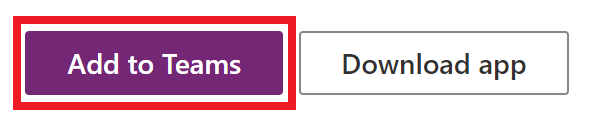
Arbatpinigiai
Jei norite, taip pat galite pasirinkti Atsisiųsti programą, kad ji būtų atsisiųsta, ir, naudodami straipsnyje Nusiųsti programą" aprašytus veiksmus, Microsoft Teams galite nusiųsti programą į komandas.
Pasirinkite Atidaryti Microsoft Teams kad atidarytumėte programą "Teams" arba pasirinkite Atšaukti o tada – Naudokite žiniatinklio programą, kad atidarytumėte "Teams" žiniatinklį.
Pasirinkite Įtraukti. Taip pat galite pasirinkti įtraukti programą į konkrečią komandą naudodami komandą Įtraukti į komandą arba konkretų pokalbį naudodami Funkciją Įtraukti į pokalbį.
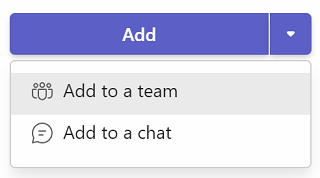
Programa dabar yra įtraukta į „Teams“.
Arbatpinigiai
Galite taip pat padaryti prieinamą programą lengvai prieigai.
Įtraukimas į komandas naudojant žiniatinklio žaidėją
Be to, naudodami žiniatinklio žaidėją į komandas galite įtraukti drobės programų.
Eikite į Power Apps > Programs > ir pasirinkite programą, kurią norite paleisti naujame naršyklės skirtuke.
Redaguokite programą > pasirinkite
 ar spustelėkite F5, kad programą paleistumėte.
ar spustelėkite F5, kad programą paleistumėte.Kai programa atidaroma naudojant žiniatinklio žaidėją, viršuje dešinėje ekrano pusėje pasirinkite mygtuką Įtraukti į komandas.
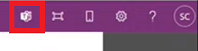
Kai būsite paraginti, rinkitės Atšaukti.
Pasirinkite Paleisti dabar, kad atidarytumėte programą „Teams". Arba galite pasirinkti Naudoti žiniatinklio programą, o ne atidaryti programą "Teams" žiniatinklyje.
Pastaba
- Be to, naudodami žiniatinklio žaidėją į komandas galite įtraukti drobės programų:
- Jūsų organizacijoje turi būti įjungtas bendravimo su pasirinktomis programomis leidimas. Daugiau informacijos: Valdyti tinkintos programos politikas ir nustatymus Microsoft Teams
- Jūsų organizacija turi leisti naudoti bendrai naudojamą Power Apps. Daugiau informacijos: Valdyti „Microsoft Power Platform“ programas „Microsoft Teams“ administravimo centre
- Į komandas, kurios priklauso tam pačiam nuomotojui, kaip ir jūsų "Teams" paskyrą, galite įtraukti tik tas programas. Kitaip matysite klaidą "Programa nuomotoje nerasta".
Programos publikavimas „Teams“ kataloge
Jei esate administratorius, taip pat galite publikuoti programą „Microsoft Teams“ kataloge.
„Teams“ konteksto naudojimas
Norėdami kurti labai integruotas programas su „Teams“, galite naudoti „Teams“ konteksto kintamuosius su Param() funkcija. Pavyzdžiui, naudokite šią formulę ekrano Užpildymo ypatybėje norėdami pakeisti programos foną, atsižvelgdami į vartotojo „Teams“ temą:
Switch(
Param("theme"),
"dark",
RGBA(
32,
31,
31,
1
),
"contrast",
RGBA(
0,
0,
0,
1
),
RGBA(
243,
242,
241,
1
)
)
Norėdami išbandyti programą, paskelbkite ją ir paleiskite naudodami „Teams“.
Palaikomi tokie „Teams“ konteksto kintamieji:
- lokalė
- channelId
- channelType
- chatId
- groupId
- hostClientType
- subEntityId
- teamId
- teamType
- tema
- userTeamRole
Pastaba
Ši funkcija buvo įtraukta 2020 m. kovo mėn. Jei programą įdėjote į „Teams“ anksčiau, gali reikėti iš naujo įtraukti programą į „Teams“, kad galėtumėte naudoti šią funkciją.
Programos našumo gerinimas
Galite pasirinktinai įkelti programą į „Teams“, kad padidintumėte našumą. Norėdami gauti informacijos apie šią informaciją: norėdami pagerinti efektyvumą, įjunkite programą "Preload".
Taip pat žr.
Pastaba
Ar galite mums pranešti apie dokumentacijos kalbos nuostatas? Atlikite trumpą apklausą. (atkreipkite dėmesį, kad ši apklausa yra anglų kalba)
Apklausą atliksite per maždaug septynias minutes. Asmeniniai duomenys nėra renkami (privatumo nuostatos).
Atsiliepimai
Jau greitai: 2024 m. palaipsniui atsisakysime „GitHub“ problemų, kaip turiniui taikomo atsiliepimų mechanizmo, ir pakeisime jį nauja atsiliepimų sistema. Daugiau informacijos žr. https://aka.ms/ContentUserFeedback.
Pateikti ir peržiūrėti atsiliepimą, skirtą